CSVファイルの文字化けを防ぐ方法(Mac編)

こんにちは、デザイナーの望月です。
今回はTrust Form(トラストフォーム)で送られてきた内容をCSVで出力し、エクセルで開いた時に起こる文字化けを直す方法をご紹介します。
目次
- mi(Mac用エディタ)を使おう!
- 文字化けを直す方法
- まとめ
mi(Mac用エディタ)を使おう!
miとはMacで使う事ができるテキストエディタです。
下記のリンクからmiのサイトへ移動できます。
http://www.mimikaki.net/
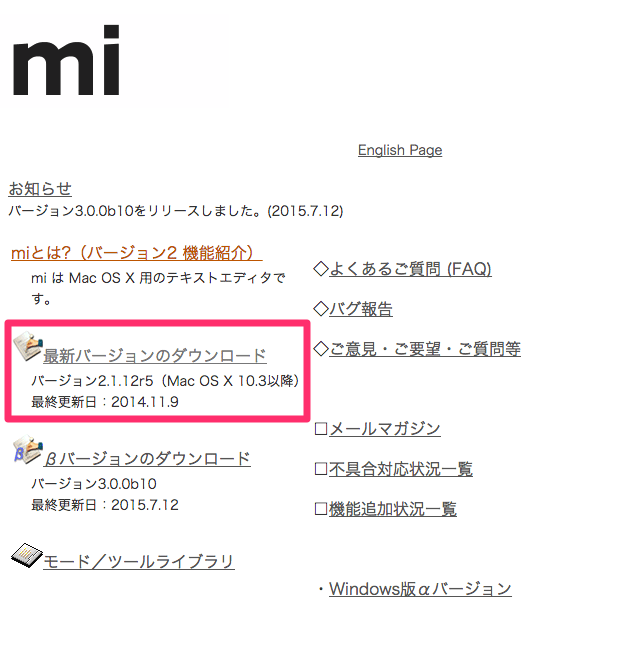
最新バージョンのダウンロードをクリックします。

mi バージョン 2.1.12r5 のダウンロード をクリックします。
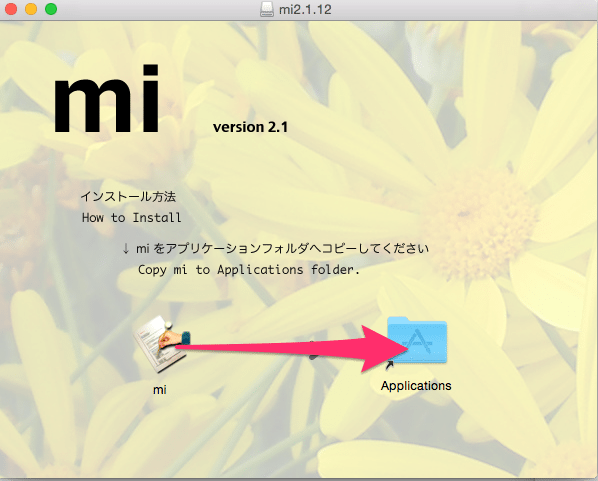
ダウンロードしたファイルを開くとこのようなウィンドウが表示されます。
miをApplicationへドラッグ&ドロップします。
これでインストール完了です。
文字化けを直す方法
CSVデータをエクセルで開くと文字化けを起こしてしまします。
文字化けが起こってしまう原因は文字コードにあります。
ですので、エクセルで正しく表示させるにはmiで文字コードを切り替える必要があるのです。
では、切り替える方法をご紹介します。
miでCSVファイルを開きます
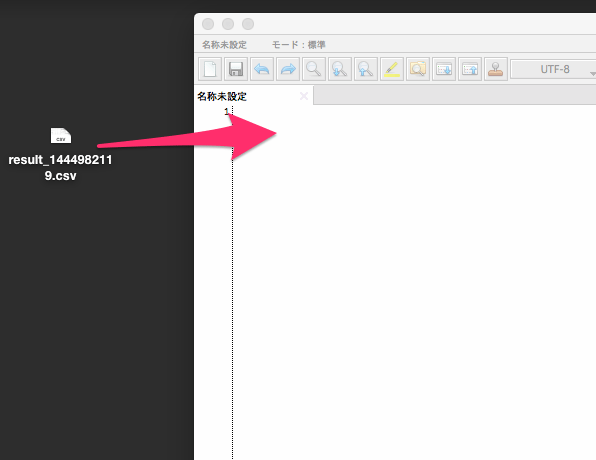
miを起動したら、csvファイルをドラッグ&ドロップでmiの上に持ってきて開きます。
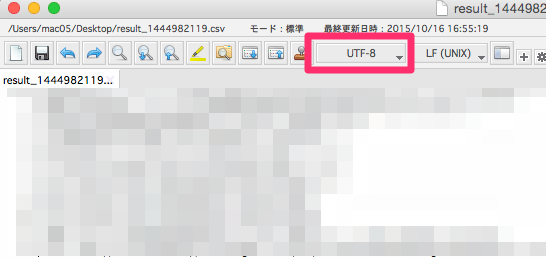
文字コードを確認すると、現段階ではUTF-8になっています。
文字コードを変更する
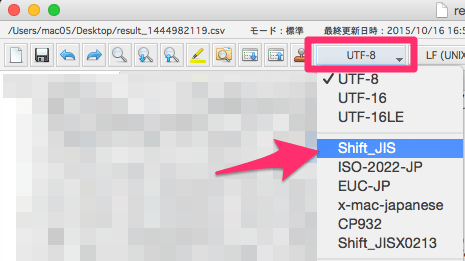
UTF-8と書いてある所をクリックすると、文字コードを選べます。
その中で、Shift_JISをクリックします。
保存を忘れずに!
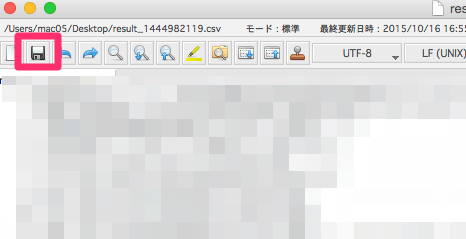
赤枠で囲ったアイコンをクリックして保存をします。
設定は以上です。
保存したcsvファイルをエクセルで開くと、正しく表示されるようになります。
まとめ
今回は、csvファイルをエクセルで開いた時に起こってしまう文字化けを直す方法をご紹介させていただきました。
CSVとは何か、Trust Formで送られてきたデータをCSVで出力する方法は、【Trust Form(トラストフォーム)で受け取った内容をCSVで出力しよう】を参考になさって下さい。
The following two tabs change content below.


インファクト編集部
中堅・中小企業売上UP研究所by株式会社インファクト【INFACT】です。WEB&ソーシャルメディアマーケティングを得意とし販売促進支援企業として販促コンサルティングからWEB制作・カタログ・パンフレット制作まで企業の売上アップをサポートします。http://www.infact1.co.jp/
最新記事 by インファクト編集部 (全て見る)
- 【Google Chat】グーグルチャットツールの使い方|Google Workspace - 2024年1月19日
- 【最新】Canva Docsの使い方|おしゃれで見やすい文章作成ツール - 2023年9月1日
- 【パラメーターとは】Googleアナリティクスでパラメーターの表示方法 - 2023年8月16日













